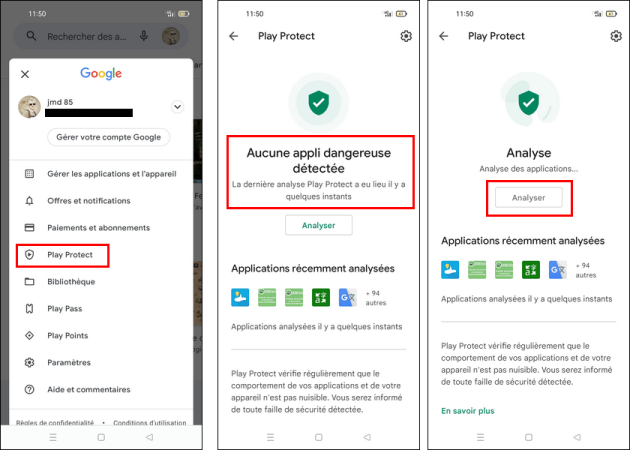Vérifier ses applis
Fondamental :
Google fournit un outil pour vérifier si les applis installées sur votre smartphone / tablette ont un comportement dangereux. Cet outil se nomme Play Protect.
Méthode :
Pour vérifier vos applications :
vous lancez l'application «Play Store»
vous cliquez en haut à droite sur le rond contenant la lettre de votre compte Gmail (ou une image / photo)
vous choisissez Play Protect dans le menu
Sur l'écran qui s'affiche :
on vous informe si une application dangereuse a été détectée et la date de la dernière vérification.
vous pouvez alors faire une nouvelle vérification en cliquant sur le bouton Analyser.